USBImager: Útil app para escribir imágenes de disco comprimidas en USB

USBImager: Útil app para escribir imágenes de disco comprimidas en USB
Algo muy frecuente que suelen hacer los apasionados por la Informática y la Computación, es el estar probando y usando diferentes Sistemas Operativos, tanto en vivo (live) como instalados directamente sobre el ordenador o en máquinas virtuales. Y para ello, suelen utilizar apps como «USBImager».
Y aunque, «USBImager» no es tan conocida como Ventoy, Rosa Image Writer, Balena Etcher y muchas otras más, es igual de funcional y efectiva para dicha tarea.

Ventoy: Aplicación de código abierto para crear unidades USB de arranque
Y como de costumbre, antes de entrar de lleno en el tema de hoy sobre esta interesante y útil aplicación llamada «USBImager», dejaremos para aquellos interesados en explorar algunas anteriores publicaciones relacionadas con el ámbito de los Gestores de grabación de archivos de imágenes ISO a unidades USB booteables, los siguientes enlaces a las mismas. Para que puedan explorarlas fácilmente, en caso de ser necesario, luego de finalizar de leer esta presente publicación:
“Ventoy es una herramienta de código abierto para crear una unidad USB de arranque para archivos ISO/WIM/IMG/VHD(x)/EFI. Con ventoy, no necesitas formatear el disco una y otra vez, sólo necesitas copiar los archivos ISO/WIM/IMG/VHD(x)/EFI a la unidad USB y arrancarlos directamente”. Ventoy: Aplicación de código abierto para crear unidades USB de arranque

USBImager: App GUI para escribir imágenes de disco sobre USB
¿Qué es USBImager?
Según sus desarrolladores en su sitio web oficial, «USBImager» es descrita de forma breve y directa como:
“Una aplicación GUI realmente sencilla que escribe imágenes de disco comprimidas en unidades USB y crea copias de seguridad”.
Además, agregan que la misma es:
“Una aplicación de código abierto y libre, mediante la licencia MIT”.
Características
Entre sus características más destacables están las siguientes:
- Es multiplataforma (Windows, Linux y macOS). Además, viene en formato instalable y portátil.
- Es una aplicación realmente pequeña. Ya que, solo ocupa unos pocos kilobytes, y viene sin dependencias.
- No presenta problemas de privacidad ni publicidad como otros gestores similares, lo que la hace totalmente compatible con la GDPR.
- Posee una interfaz gráfica minimalista, multilingüe (17 idiomas) y nativa en todas las plataformas.
- Intenta ser a prueba de balas y evita sobrescribir el disco del sistema.
- Realiza escrituras sincronizadas, es decir, todos los datos están en el disco cuando la barra de progreso llega al 100%.
- Puede verificar la escritura comparando el disco con la imagen.
- Gestiona (trabaja) con los siguientes formatos de imágenes de disco: .img, .bin, .raw, .iso, .dd, etc. E imágenes comprimidas: .gz, .bz2, .xz, .zst. Y también con los siguientes archivos: .zip (PKZIP y ZIP64), .zzz (ZZZip), .tar, .cpio, .pax *.
- Permite crear copias de seguridad en formato crudo y comprimido ZStandard.
- Permite enviar imágenes a microcontroladores a través de la línea serie.
Más información
Descarga
Para su descarga sobre GNU/Linux, están disponibles en su sección de descarga oficial en la web de GitLab, los archivos en formato .deb necesarios y en formato portable (auto-ejecutable), desde su primera versión estable 1.0.0 a la actual versión estable 1.0.8.
Instalación y uso
Una vez descargado, procedemos a ejecutar en un terminal (consola) el archivo instalador llamado usbimager_1.0.8_wo-amd64.deb, mediante la siguiente orden de comando:
«sudo apt install ./Descargas/usbimager_1.0.8_wo-amd64.deb»
Y a continuación seguimos con el procedimiento, tal como se ve en las capturas de pantalla siguientes, hasta concluir con éxito la instalación y uso de «USBImager»:

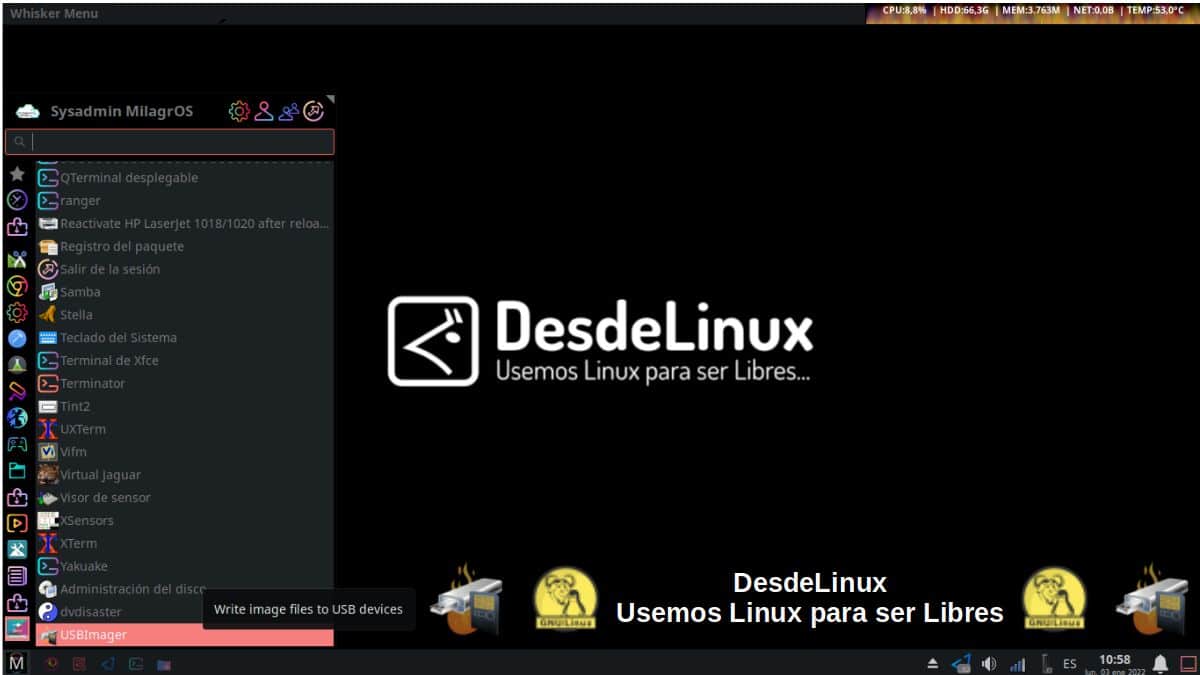
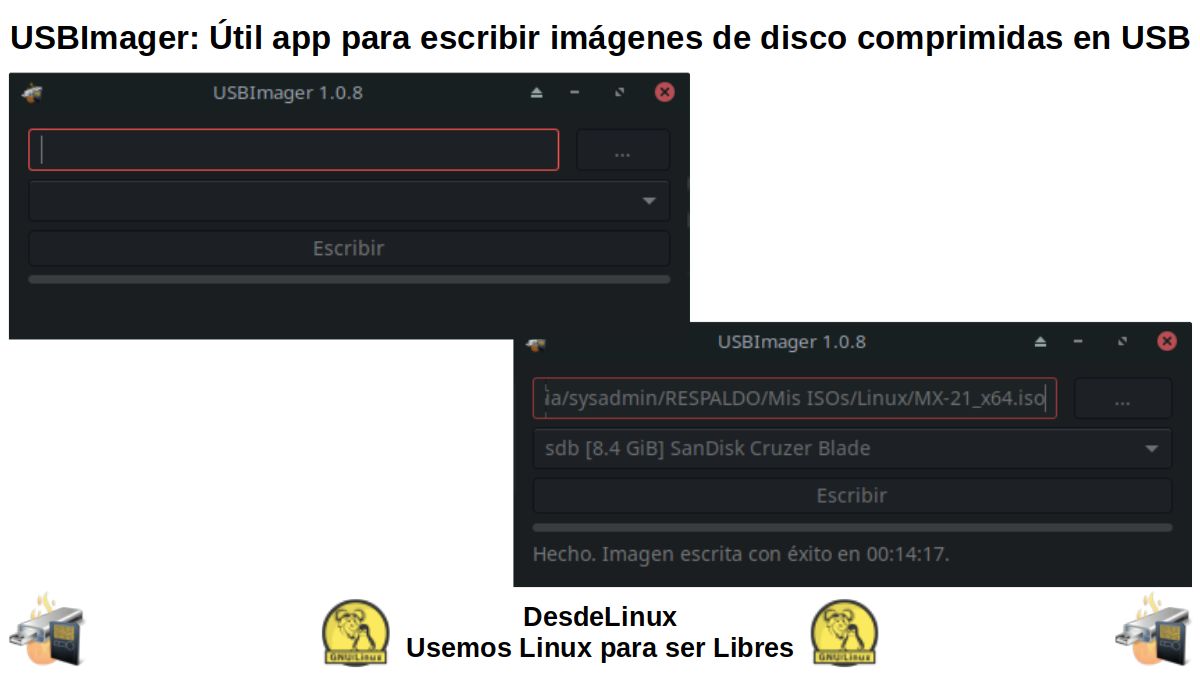
“USBImager tambien es compatible o utilizable sobre RaspiOS / Raspberry Pi”.

Resumen
En resumen, «USBImager» es una de muchas apps GUI y CLI para GNU/Linux de la categoría de los Gestores de grabación de archivos de imágenes ISO a unidades USB booteables, que se destaca por ser ligera, sencilla, rápida y eficiente. Además, es fácil de instalar en cualquier Distro basada en Debian/Ubuntu, gracias a sus instaladores en formato .deb.
Esperamos que esta publicación, sea de mucha utilidad para toda la «Comunidad de Software Libre, Código Abierto y GNU/Linux». Y no dejes de comentarla más abajo, y de compartirla con otros en tus sitios webs, canales, grupos o comunidades favoritas de redes sociales o sistemas de mensajería. Por último, visita nuestra página de inicio en «DesdeLinux» para explorar más noticias, y únete a nuestro canal oficial de Telegram de DesdeLinux.
